Acerca de las direcciones IP permitidas
De manera predeterminada, los usuarios autorizados pueden acceder a los recursos de la organización desde cualquier dirección IP. Para restringir el acceso a los recursos privados de la organización, configura una lista que permita o deniegue el acceso desde direcciones IP específicas. Por ejemplo, puedes permitir el acceso a los recursos privados exclusivamente desde la dirección IP de la red de tu oficina.
Después de configurar una lista de IP permitidas, la lista determina si los usuarios pueden acceder a los recursos protegidos a través de la UI web, las API o Git, mediante cualquiera de los métodos de autenticación siguientes:
- Nombre de usuario y contraseña, con autenticación de GitHub o SSO de SAML
- Personal access token
- Llave SSH
La lista de direcciones IP permitidas se aplica a los usuarios con cualquier rol o acceso, incluidos los propietarios de la empresa y la organización, los administradores del repositorio y los colaboradores externos.
Puedes aprobar el acceso para una dirección IP única o para un rango de ellas utilizando notación CIDR. Para obtener más información, consulta Notación CIDR en Wikipedia.
Note
- Solo las organizaciones que usan GitHub Enterprise Cloud pueden utilizar listas de direcciones IP permitidas. Para más información sobre cómo probar GitHub Enterprise Cloud de forma gratuita, consulta Configuración de una versión de prueba de GitHub Enterprise Cloud.
- Si configuras una lista de direcciones IP permitidas para la organización, no podrás usar GitHub Codespaces para repositorios que pertenecen a la organización.
¿Qué recursos se protegen?
Las listas de IP permitidas restringen el acceso a:
- Repositorios propiedad de la organización
- Repositorios privados e internos
- Recursos públicos, cuando un usuario ha iniciado sesión en GitHub.com
- Direcciones URL sin formato para archivos en repositorios, como
https://raw.githubusercontent.com/octo-org/octo-repo/main/README.md?token=ABC10001
Las listas de IP permitidas no restringen el acceso a:
- Repositorios, incluidas bifurcaciones, propiedad de cuentas de usuario administradas
- Recursos públicos, cuando se accede de forma anónima
- Características de GitHub Copilot que no requieren capturar directamente datos privados u organizativos de GitHub
- Direcciones URL anonimizadas para imágenes y vídeos cargados en propuestas o solicitudes de cambios, como
https://private-user-images.githubusercontent.com/10001/20002.png?jwt=ABC10001, a menos que uses Nube de GitHub Enterprise con residencia de datos
Acerca de la administración de listas de direcciones IP permitidas
Para aplicar la lista de IP permitidas, primero debes agregar direcciones a la lista, y después habilitarla. Tras completar la lista, puedes comprobar si cualquiera de las entradas habilitadas de la lista de direcciones IP permitidas permitiría una dirección IP determinada en la lista.
Debes agregar tu dirección IP actual o un rango coincidente antes de habilitar la lista de permisos de IP.
Si configuras una lista de direcciones permitidas, también puedes elegir agregar automáticamente a ella cualquier dirección IP que hayas configurado para las GitHub Apps que instales en tu organización. El creador de una GitHub App puede configurar una lista de direcciones permitidas para su aplicación, las cuales especifiquen las direcciones IP en las cuales se ejecuta esta. Al heredar la lista de direcciones permitidas en la tuya, estás evitando las solicitudes de conexión de la aplicación que se está rehusando. Para obtener más información, consulta Habilitación del acceso por GitHub Apps.
También puedes configurar las direcciones IP permitidas en el nivel de cuenta empresarial y todas las organizaciones que pertenecen a la empresa heredan las entradas de la lista de permitidos de la cuenta de empresa. Los propietarios de la organización pueden agregar entradas adicionales a la lista de permitidos para sus organizaciones, pero no pueden administrar las entradas heredadas de la lista de permitidos de la cuenta de empresa, y los propietarios de la empresa no pueden administrar las entradas agregadas a la lista de permitidos de la organización. Para más información, consulta Requerir las políticas para los ajustes de seguridad en tu empresa.
Warning
Perder el acceso a las direcciones IP de la lista de direcciones IP permitidas podría dar lugar a consecuencias no deseadas, como el bloqueo de tu empresa u organización.
Como procedimiento recomendado, para garantizar el acceso seguro y confiable a los recursos empresariales y de la organización al crear una lista de IP permitidas, tenga en cuenta lo siguiente:
- Mantener más de un propietario de la cuenta de empresa u organización para la que se aplicará la lista de IP permitidas.
- Con la notación CIDR para especificar un intervalo de direcciones IP que incluirán direcciones asignadas dinámicamente, para minimizar el número de entradas de lista de permitidos.
- Incluir una red estática en las direcciones IP permitidas para acceder a la copia de seguridad en caso de problemas.
Agregar una dirección IP permitida
Puedes crear una lista de direcciones IP permitidas agregando entradas que contienen una dirección IP o un intervalo de direcciones. Cuando hayas terminado de agregar entradas, puedes comprobar si cualquiera de las entradas habilitadas de la lista permitiría una dirección IP determinada.
Antes de que la lista restrinja el acceso a los recursos privados propiedad de las organizaciones de la empresa, también debes habilitar las direcciones IP permitidas.
Note
GitHub está implementando gradualmente la compatibilidad con IPv6. A medida que los servicios de GitHub agregan compatibilidad con IPv6, empezaremos a reconocer las direcciones IPv6 de los usuarios de GitHub. Para evitar posibles interrupciones de acceso, asegúrate de que has agregado las direcciones IPv6 necesarias a tu lista de direcciones IP permitidas.
Note
Debido al almacenamiento en caché, la incorporación o eliminación de direcciones IP puede tardar unos minutos en surtir efecto.
-
En la esquina superior derecha de GitHub, seleccione la foto del perfil y haga clic en Sus organizaciones.
-
Junto a la organización, haga clic en Settings.
-
En la sección "Seguridad" de la barra lateral, haz clic en Seguridad de autenticación.
-
En la parte inferior de la sección "Lista de direcciones IP permitidas", en el campo "Dirección o intervalo IP en notación CIDR", escribe una dirección IP o un rango de direcciones en notación CIDR.
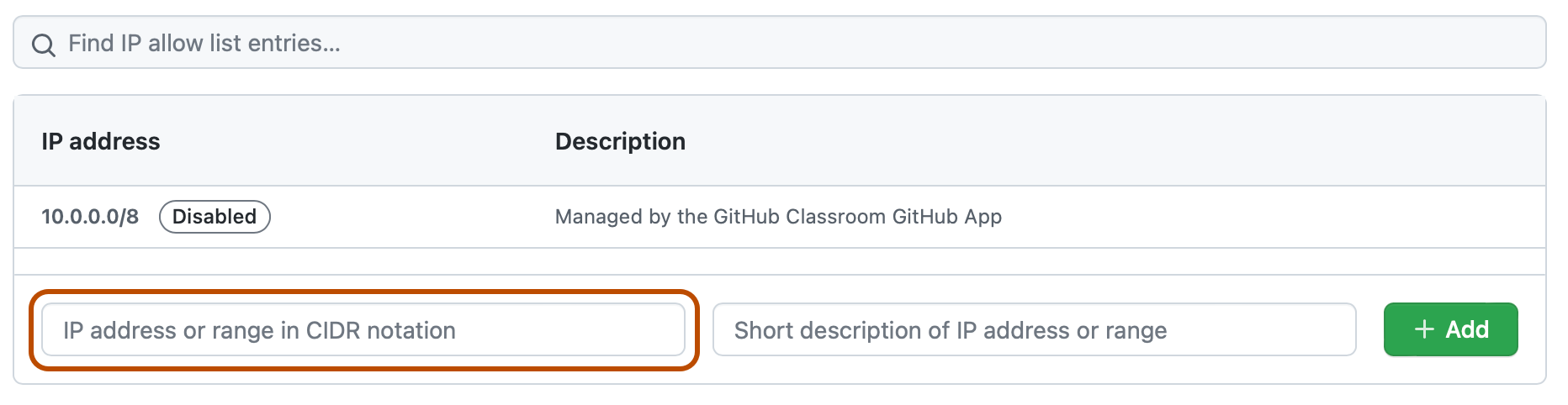
-
De manera opcional, en el campo "Descripción breve de dirección o intervalo IP", escribe una descripción de la dirección o el intervalo IP que se permite.
-
Haz clic en Agregar.
-
Opcionalmente, comprueba si cualquiera de las entradas habilitadas de la lista permitiría una dirección IP determinada. Para obtener más información, consulta Comprobación de permiso para una dirección IP.
Habilitar direcciones IP permitidas
Después de crear una lista de direcciones IP permitidas, puedes habilitar las direcciones IP permitidas. Al habilitar las direcciones IP permitidas, GitHub aplica inmediatamente las entradas habilitadas en la lista de direcciones IP permitidas.
Note
Después de habilitar una lista de direcciones IP permitidas para la organización, no podrás usar GitHub Codespaces para repositorios que pertenecen a la organización.
Antes de habilitar la lista de direcciones IP permitidas, puedes comprobar si la lista de permitidos permitirá una conexión desde una dirección IP determinada. Para obtener más información, consulta Comprobación de permiso para una dirección IP.
- En la esquina superior derecha de GitHub, seleccione la foto del perfil y haga clic en Sus organizaciones.
- Junto a la organización, haga clic en Settings.
- En la sección "Seguridad" de la barra lateral, haz clic en Seguridad de autenticación.
- En "IP allow list" (Lista de direcciones IP permitidas), seleccione Enable IP allow list (Habilitar lista de direcciones IP permitidas).
- Haga clic en Save(Guardar).
Permitir el acceso mediante GitHub Apps
Si estás utilizando una lista de direcciones permitidas, también puedes elegir agregar automáticamente a ella cualquier dirección IP que hayas configurado para las GitHub Apps que instales en tu organización.
Si selecciona Enable IP allow list configuration for installed GitHub Apps (Habilitar la configuración de la lista de direcciones IP permitidas para las aplicaciones de GitHub instaladas) en su configuración de lista de direcciones permitidas, las direcciones IP de las GitHub Apps instaladas se agregarán a su lista de direcciones permitidas. Esto pasa sin importar si tu lista de direcciones permitidas se encuentra habilitada actualmente. Si instalas una GitHub App y luego el creador de dicha aplicación cambia las direcciones en su lista de direcciones permitidas, tu lista se actualizará automáticamente con dichos cambios.
Puedes identificar las direcciones IP que se agregaron automáticamente desde GitHub Apps si revisas el campo de descripción. La descripción de estas direcciones IP es: "Managed by the NAME GitHub App". A diferencia de las direcciones que agregas manualmente, no puedes editar, borrar o inhabilitar las direcciones IP que se agregan automáticamente desde las GitHub Apps.
Note
Las direcciones de la lista de direcciones IP permitidas de GitHub App solo afectan las solicitudes realizadas por las instalaciones de GitHub App. La adición automática de una direcci´no IP de una GitHub App hacia una lista de direcciones permitidas de una organización no permite el acceso a un usuario de que se conecte desde dicha dirección IP.
Para más información sobre cómo crear una lista de permitidos para una GitHub App que creaste, consulta Administrar las direcciones IP permitidas para una GitHub App.
- En la esquina superior derecha de GitHub, seleccione la foto del perfil y haga clic en Sus organizaciones.
- Junto a la organización, haga clic en Settings.
- En la sección "Seguridad" de la barra lateral, haz clic en Seguridad de autenticación.
- En "Lista de direcciones IP permitidas", seleccione Habilitar la configuración de lista de direcciones IP permitidas para las aplicaciones de GitHub instaladas.
- Haga clic en Save(Guardar).
Editar una dirección IP permitida
Puedes editar una entrada en la lista de IP permitidas. Si editas una entrada habilitada, los cambios se aplicarán inmediatamente.
Una vez finalizada la edición de entradas, puedes comprobar si la lista de permitidos permitirá una conexión desde una dirección IP determinada después de habilitar la lista.
- En la esquina superior derecha de GitHub, seleccione la foto del perfil y haga clic en Sus organizaciones.
- Junto a la organización, haga clic en Settings.
- En la sección "Seguridad" de la barra lateral, haz clic en Seguridad de autenticación.
- En "Lista de IP permitidas", a la derecha de la entrada que quieres editar, haz clic en Editar.
- En el campo "Dirección IP", escribe una dirección IP o un intervalo de direcciones en notación CIDR.
- En el campo "Descripción", escribe una descripción del intervalo o la dirección IP que se permite.
- Haga clic en Update(Actualizar).
- Opcionalmente, comprueba si cualquiera de las entradas habilitadas de la lista permitiría una dirección IP determinada. Para obtener más información, consulta Comprobación de permiso para una dirección IP.
Comprobación de permiso para una dirección IP
Puedes comprobar si cualquiera de las entradas habilitadas de la lista de direcciones IP permitidas permitiría una dirección IP determinada, incluso si la lista no está habilitada actualmente.
- En la esquina superior derecha de GitHub, seleccione la foto del perfil y haga clic en Sus organizaciones.
- Junto a la organización, haga clic en Settings.
- En la sección "Seguridad" de la barra lateral, haz clic en Seguridad de autenticación.
- Al final de la sección "Lista de direcciones IP permitidas", en "Comprobar dirección IP", escribe una dirección IP.
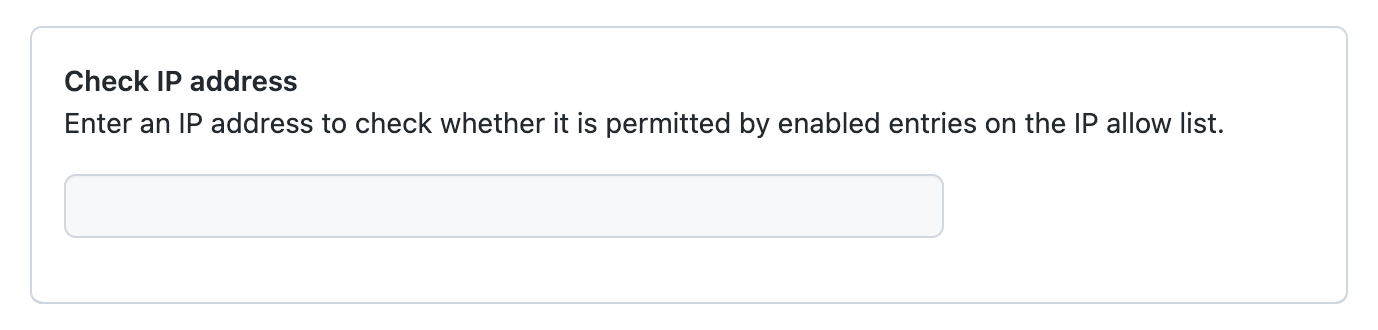
Eliminar una dirección IP permitida
Note
Debido al almacenamiento en caché, la incorporación o eliminación de direcciones IP puede tardar unos minutos en surtir efecto.
- En la esquina superior derecha de GitHub, seleccione la foto del perfil y haga clic en Sus organizaciones.
- Junto a la organización, haga clic en Settings.
- En la sección "Seguridad" de la barra lateral, haz clic en Seguridad de autenticación.
- En "Lista de IP permitidas", a la derecha de la entrada que quieras eliminar, haz clic en Eliminar.
- Para eliminar permanentemente la entrada, haga clic en Sí, eliminar esta entrada de lista de direcciones IP permitidas.
Utilizar GitHub Actions con un listado de direcciones IP permitidas
Warning
Si usas una lista de direcciones IP permitidas y también quieres usar GitHub Actions, debes utilizar ejecutores auto-hospedados o ejecutores de mayor capacidad hospedados por GitHub con intervalos de direcciones IP estáticas. Al usar redes privadas de Azure, se deben usar direcciones IP de la subred de Azure. Para reducir el número de direcciones IP necesarias, se recomienda crear un equilibrador de carga a fin de proporcionar un único intervalo IP para la lista de permitidos de GitHub. Para más información, consulta Acerca de los ejecutores autohospedados o Acerca de los ejecutores más grandes.
Para permitir que los ejecutores hospedados o los ejecutores más grandes se comuniquen con GitHub, agrega la dirección IP o el intervalo de direcciones IP de los ejecutores a la lista de direcciones IP permitidas que has configurado para tu empresa.
Utilizar GitHub Pages con una lista de direcciones IP permitidas
Si usa un flujo de trabajo personalizado de GitHub Actions como origen de publicación para el sitio de GitHub Pages, para permitir que el ejecutor se conecte y compile el sitio, debe configurar una regla para la lista de direcciones IP permitidas.
Si no usa un flujo de trabajo personalizado, el ejecutor de compilación tendrá acceso al repositorio para el sitio GitHub Pages de forma predeterminada. Para obtener más información sobre las fuentes de publicación, consulta Configuración de una fuente de publicación para el sitio de GitHub Pages.